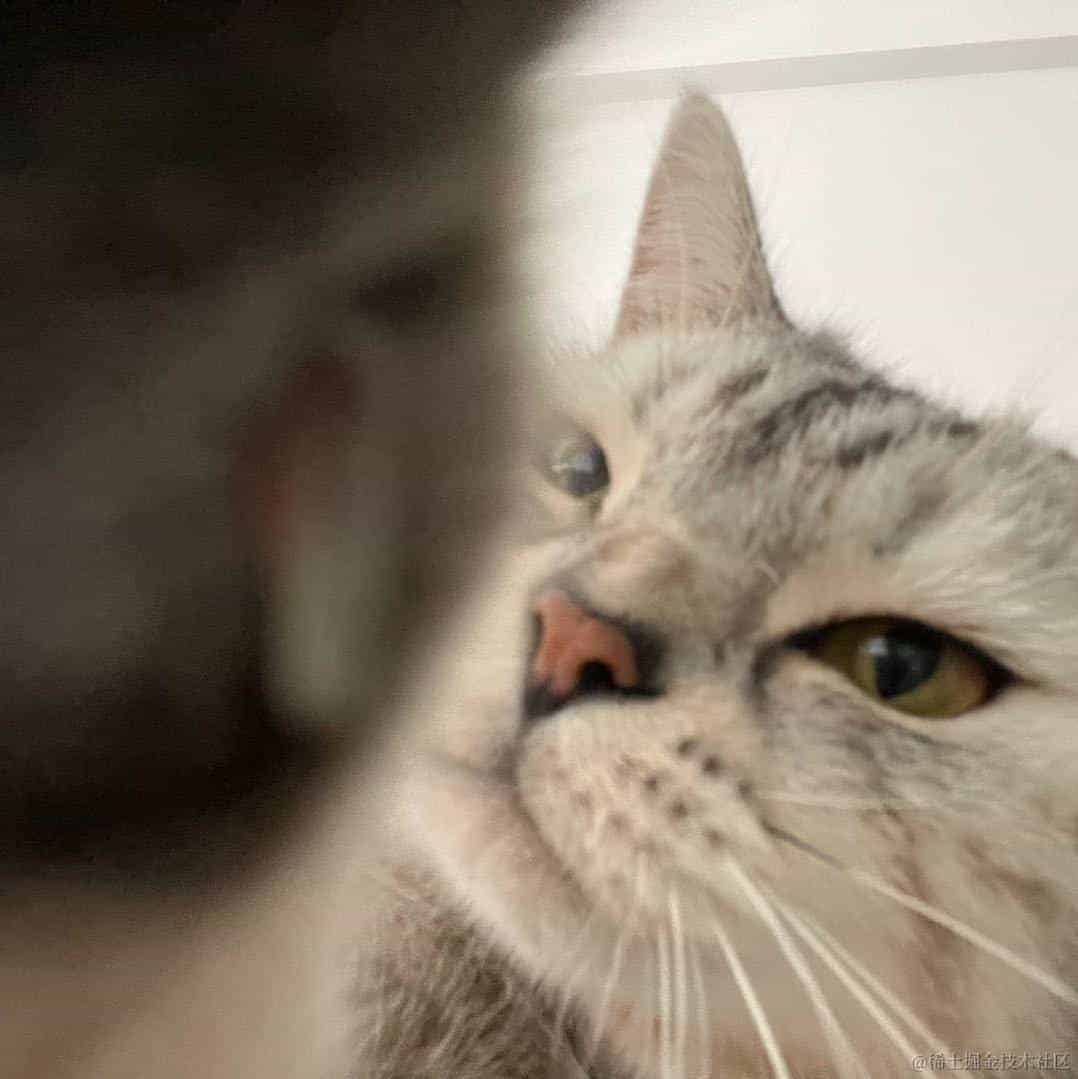返回
Xcode断点调试详解,助你精准定位程序Bug
IOS
2023-11-14 04:03:04
在iOS开发中,Xcode断点调试是一种必不可少的利器,它可以帮助开发者快速、准确地定位程序中的错误,从而大幅提升开发效率。本文将深入解析Xcode断点调试的功能和使用方法,让您轻松掌握这一实用调试技巧。
理解断点调试
断点调试是一种动态调试技术,它允许开发者在程序执行期间暂停程序,并逐行检查变量的值和程序的行为。通过设置断点,开发者可以在程序执行到特定位置时自动暂停,从而观察程序状态并找出问题根源。
设置断点
在Xcode中设置断点非常简单。只需在需要暂停程序的代码行上单击即可。当断点被设置后,代码行将会出现一个红色的圆点,表示断点已生效。
控制断点
一旦断点被设置,您就可以使用Xcode调试器控制断点的行为。以下是一些常用的断点控制功能:
- 启用/禁用断点: 单击断点上的红色圆点,可以启用或禁用断点。
- 条件断点: 您可以设置条件断点,只有当特定的条件满足时断点才会触发。这有助于只在特定的情况下暂停程序执行。
- 日志断点: 日志断点允许您在断点触发时打印日志信息,以便查看程序的运行状态。
- 符号断点: 符号断点可以根据函数或方法的名称来设置断点,从而更容易在大型代码库中定位问题。
动态输出
除了暂停程序执行,断点还可以用于动态输出变量的值和程序的行为。通过在调试器控制台中打印日志信息或使用LLDB命令,开发者可以获取关于程序状态的实时信息,从而更深入地了解程序的运行过程。
实例演示
下面是一个使用断点调试解决程序bug的实际例子:
func calculateAverage(numbers: [Int]) -> Double {
var sum = 0
for number in numbers {
sum += number
}
return Double(sum) / Double(numbers.count)
}
假设程序在计算平均值时出现错误。我们可以使用断点调试来找出问题所在:
- 在
return语句上设置一个断点。 - 运行程序并输入一个示例数字列表。
- 程序会在断点处暂停。
- 在调试器控制台中,检查
sum和numbers.count的值。 - 如果发现
numbers.count为0,则说明程序在除以0时出现错误。
通过这种方式,我们可以快速准确地定位问题,并进行必要的代码修改。
总结
Xcode断点调试是一个强大的工具,可以帮助开发者快速、有效地调试程序错误。通过理解断点的概念、掌握断点控制功能,以及巧妙地使用动态输出,您将能够熟练地利用断点调试,大幅提升您的iOS开发效率。